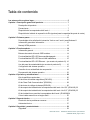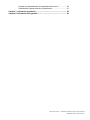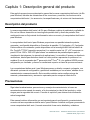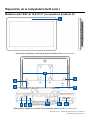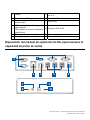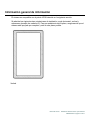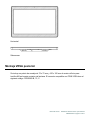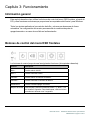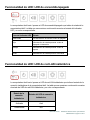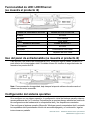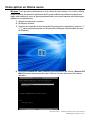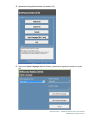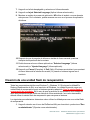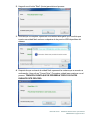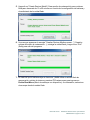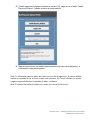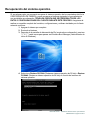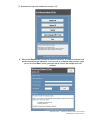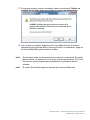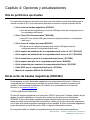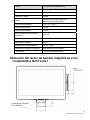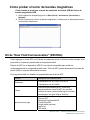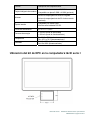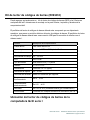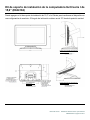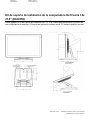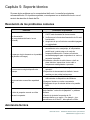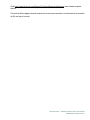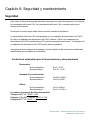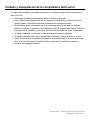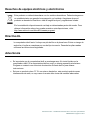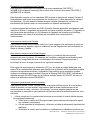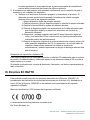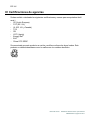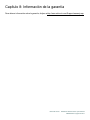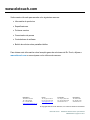Manual de usuario: Señalización interactiva "todo en uno" serie I para Windows
UM600087 Rev B, página 1 de 47
MANUAL DE USUARIO
Elo Touch Solutions
Señalización interactiva "todo en uno" serie I de 15,6" para Windows ESY15i2
Señalización interactiva "todo en uno" serie I de 21,.5" para Windows ESY22i2
Señalización interactiva "todo en uno" serie I de 15,6" para Windows ESY15i5
Señalización interactiva "todo en uno" serie I de 21,5" para Windows ESY22i5
UM600087 Rev. B

Manual de usuario: Señalización interactiva serie I para Windows
UM600087 Rev B, página 2 de 47
Copyright © 2016 Elo Touch Solutions, Inc. Todos los derechos reservados.
Ninguna parte de esta publicación puede reproducirse, transmitirse, transcribirse, almacenarse en un
sistema de recuperación o traducirse a cualquier idioma o lenguaje informático, de cualquier forma o
por cualquier medio, incluyendo, pero sin limitarse a, medios electrónicos, magnéticos, ópticos,
químicos, manuales o de cualquier otro modo sin el permiso previo por escrito de Elo Touch Solutions,
Inc.
Renuncia de responsabilidad
La información de este documento está sujeta a cambios sin previo aviso. Elo Touch Solutions, Inc. y
sus afiliados (colectivamente "Elo") no ofrecen ninguna declaración o garantía en relación al
contenido de este documento y desconocen específicamente cualquier garantía implícita de
comerciabilidad y adecuación para un propósito en particular. Elo se reserva el derecho de revisar
esta publicación y realizar cambios de forma periódica en el contenido de este documento sin la
obligación de Elo de notificar a alguna persona sobre dichas revisiones o cambios.
Reconocimientos de marcas comerciales
Elo, Elo (logotipo), Elo Touch, Elo Touch Solutions y TouchPro son marcas comerciales de Elo y sus afiliados. Windows
es una marca comercial de Microsoft Corporation
.

Manual de usuario: Señalización interactiva serie I para Windows
UM600087 Rev B, página 3 de 47
Tabla de contenido
Lea esta sección en primer lugar ........................................................................... 5
Capítulo 1: Descripción general del producto ...................................................... 7
Descripción del producto .................................................................... 7
Precauciones ...................................................................................... 7
Disposición de la computadora táctil serie I ........................................ 8
Disposición del módulo de expansión de Elo (opcional para la capacidad de punto de venta)
...................................................................................................... 9
Capítulo 2: Primeros pasos ................................................................................... 11
Desembalaje de la señalización interactiva "todo en uno" serie I para Windows 11
Información general de información.................................................. 12
Montaje VESA posterior .................................................................... 13
Capítulo 3: Funcionamiento ................................................................................. 14
Información general .......................................................................... 14
Botones de control del menú OSD frontales ..................................... 14
Funcionalidad de LED: LED de encendido/apagado ........................ 15
Funcionalidad de LED: LED de red LAN inalámbrica ....................... 15
Funcionalidad de LED: LED Ethernet (se muestra el producto i2) . 16
Uso del panel de entrada/salida (se muestra el producto i2) ............ 16
Configuración del sistema operativo ................................................. 16
Creación de una unidad flash de recuperación ................................ 19
Recuperación del sistema operativo ................................................. 23
Capítulo 4: Opciones y actualizaciones .............................................................. 26
Kits de periféricos opcionales ........................................................... 26
Kit de lector de bandas magnéticas (E001002) ................................ 26
Kit de "Near Field Communication" (E001004) ................................. 28
Kit de lector de códigos de barras (E093433)................................... 30
Kit de soporte de instalación de la computadora táctil serie I de 15,6” (E044162) 32
Kit de soporte de instalación de la computadora táctil serie I de 21,5” (E044356) 33
Kit de instalación en pared de la computadora táctil serie I (E143088)34
Cómo instalar memoria en el equipo táctil ........................................ 35
Capítulo 5: Soporte técnico .................................................................................. 37
Resolución de los problemas comunes ............................................ 37
Asistencia técnica ............................................................................. 37
Capítulo 6: Seguridad y mantenimiento .............................................................. 39
Seguridad ......................................................................................... 39

Manual de usuario: Señalización interactiva serie I para Windows
UM600087 Rev B, página 4 de 47
Cuidado y manipulación de la computadora táctil serie I .................. 40
Desechos de equipos eléctricos y electrónicos ................................ 41
Capítulo 7: Información regulatoria ..................................................................... 42
Capítulo 8: Información de la garantía ................................................................ 46

Manual de usuario: Señalización interactiva "todo en uno" serie I para Windows
UM600087 Rev B, página 5 de 47
Lea esta sección en primer lugar
Antes de utilizar la computadora táctil serie I para Windows, lea la información importante de
seguridad y manipulación (esta sección), la sección Seguridad y mantenimiento (capítulo 6), la
sección Avisos regulatorios (capítulo 7) y la sección Información de la garantía (capítulo 8) de
este manual de usuario.
Esta sección proporciona directivas para el uso y la manipulación seguros de la computadora
táctil serie I para Windows. Lea para comprender todos los detalles.
Información de cumplimiento con ENERGY STAR
La computadora táctil posee clasificación ENERGY STAR
®
. Elo es socio del
programa ENERGY STAR
®
de la Agencia de Protección Ambiental (EPA, por sus
siglas en inglés) y ha diseñado la computadora táctil para que cumpla con las
directivas más recientes de ENERGY STAR
®
en lo que respecta a la eficiencia
energética.
La computadora táctil se envía con las opciones de administración de energía preestablecidas
en una configuración que proporcionará el entorno de funcionamiento más estable y el
rendimiento óptimo del sistema.
Para ahorrar energía, la computadora atenuará la pantalla después de 5 minutos de inactividad
e ingresará en el modo de suspensión de bajo consumo de energía, que apaga el sistema,
después de 30 minutos de inactividad. Recomendamos que deje activadas esta y otras
funciones de ahorro de energía a fin de que la computadora táctil funcione a su máxima
eficiencia energética. Puede reactivar la computadora táctil del modo de suspensión
presionando el botón de encendido/apagado.
Al considerar incorporaciones a su empresa, adquiera productos que posean la clasificación
ENERGY STAR
®
para todas sus necesidades de equipamiento, que permiten ahorrar dinero,
energía y ayudar a proteger el medioambiente.
Visite http://www.energystar.gov o http://www.energystar.gov/powermanagement para obtener
más información sobre el programa ENERGY STAR
®
.
Información importante de seguridad y manipulación
Para evitar lesiones personales, daños materiales o daños accidentales a la computadora táctil
serie I Elo para Windows (en adelante, denominada serie I o computadora táctil), lea toda la
información incluida en esta sección antes de utilizar la computadora táctil serie I.
Para obtener instrucciones de funcionamiento detalladas, consulte el manual de usuario de la
computadora táctil serie I (esta publicación).

Manual de usuario: Señalización interactiva serie I para Windows
UM600087 Rev B, página 6 de 47
Proteja sus datos y software:
No elimine ni cambie el nombre de archivos o directorios no creados por usted, ya que esto
podría no permitir que el software de la computadora táctil serie I funcione de forma correcta.
Tenga en cuenta que el acceso a recursos de red puede provocar que la computadora táctil
serie I sea vulnerable a virus informáticos, hackers, spyware y otras actividades maliciosas
que podrían dañar la computadora táctil serie I, el software o los datos. Es su responsabilidad
garantizar que la computadora táctil serie I posea la protección adecuada a través de
firewalls, software antivirus y software antiespia y mantenerlos actualizados.
Mantenga los dispositivos eléctricos, como un ventilador eléctrico, radio, altavoces de alta
potencia, aire acondicionado y horno microondas, alejados de la computadora táctil serie I,
puesto que los campos magnéticos intensos generados por estos dispositivos pueden
provocar daños a la pantalla y los datos de la computadora táctil serie I.
Tome precauciones con las bolsas plásticas:
La computadora táctil serie I incluye material de embalaje de plástico.
PELIGRO: Las bolsas plásticas pueden ser peligrosas. Mantenga las bolsas plásticas
alejadas de bebés y niños para evitar peligrosos de asfixia.

Manual de usuario: Señalización interactiva serie I para Windows
UM600087 Rev B, página 7 de 47
Capítulo 1: Descripción general del producto
Este capítulo proporciona una descripción general de la nueva computadora táctil serie I de Elo
para Windows, incluidas las ubicaciones de los conectores y controles, las funciones de la
computadora táctil serie I, los accesorios, las especificaciones y el entorno de funcionamiento.
Descripción del producto
La nueva computadora táctil serie I de Elo para Windows combina el rendimiento confiable de
Elo con los últimos desarrollos en tecnología de pantalla táctil y diseño de pantalla. Esta
combinación crea un flujo natural de información entre un usuario y la computadora táctil serie I
para Windows.
La computadora táctil serie I para Windows proporciona una pantalla interactiva potente,
compacta y configurable disponible en 2 tamaños de pantalla: 15,6 pulgadas y 21,5 pulgadas.
Estos modelos son resistentes y están disponibles con la tecnología táctil líder del sector de
Elo: TouchPro
®
PCAP (capacitiva proyectiva). Los modelos serie I de 15" y 22" incorporan un
panel LCD de 1920 x 1080 LCD para ofrecer un rendimiento de pantalla superior para la
visualización de imágenes y la ejecución de aplicaciones. Los modelos i2 poseen un diseño sin
ventiladores, ideales para entornos donde los ruidos podrían representar un problema. Los
modelos i5 con el procesador de 6
ta
generación Intel
®
Core
TM
-i5 y los gráficos HD530 poseen
refrigeración por ventilador y ofrecen un rendimiento superior en caso de que sea necesario.
Las computadoras táctiles serie I para Windows poseen un diseño compacto y elegante, con
diferentes opciones de configuración y periféricos instalables por los usuarios, además de un
mantenimiento sumamente sencillo. Estos modelos admiten varias configuraciones de
memoria y almacenamiento y accesorios opcionales para la compra a través de Elo.
Precauciones
Siga todas las advertencias, precauciones y consejos de mantenimiento, tal como se
recomienda en este manual de usuario, a fin de maximizar la vida útil del producto y evitar
riesgos para la seguridad del usuario. Consulte el capítulo 6 para obtener más información
sobre la seguridad.
Este manual contiene información que es importante para la configuración y mantenimiento
correctos de las computadoras táctiles serie I para Windows. Antes de configurar y encender la
nueva computadora táctil serie I, lea este manual de forma seria, detallada y cuidadosa.

Manual de usuario: Señalización interactiva serie I para Windows
UM600087 Rev B, página 8 de 47
Disposición de la computadora táctil serie I
Modelos serie I ESY de 15,6”/21,5” (se muestra el producto i2)
Vista frontal (izquierda) y vista lateral derecha (centro) de la serie I de 15,6”/21,5”
Vista posterior (superior) y vista de E/S posteriores (inferior) de la serie I de 15,6”/21,5”
1
4
6
2
5
3
7 8 9
10
11
12

Manual de usuario: Señalización interactiva serie I para Windows
UM600087 Rev B, página 9 de 47
1 Cámara 7
Conector de alimentación (entrada de CC
de 19 V)
2 Puertos micro USB de periféricos 8 Puerto LAN Ethernet
3
Botones de control de visualización en
pantalla (OSD)
9 Micro HDMI
4
LED indicador de encendido/apagado
(parte superior)
LED indicador de conexión inalámbrica
(parte inferior)
10 Conector GPIO de Elo
5 Ranura para candado Kensington 11 Puerto de audio (salida de línea)
6 Bucles para sujetadores de cables 12 Puertos USB 3.0
Disposición del módulo de expansión de Elo (opcional para la
capacidad de punto de venta)
1
3 4 5 6
2
8
7 9
10

Manual de usuario: Señalización interactiva serie I para Windows
UM600087 Rev B, página 10 de 47
Vista lateral frontal (superior) y vista posterior (inferior) del módulo de expansión de Elo.
1 Puertos USB a COM serie 6
Puerto USB de alimentación de +24 V
(rojo)
2
Interruptor de alimentación de caja
registradora de 12 V/24 V
7 Entrada de CC de 19 V
3 Puertos LAN Ethernet y USB 8 LED de encendido/apagado
4 Puerto de caja registradora RJ11 9 Puerto USB a PC host
5
Puertos USB de alimentación de +12
V (verdes)
10 Indicador LED de conexión USB
Interruptor de alimentación de caja registradora de 12 V/24 V
El usuario puede cambiar la alimentación de entrada a la caja registradora a una entrada de 12
V o 24 V.
Puerto de caja registradora RJ11
El puerto de caja registradora es un conector RJ-11, y la configuración predeterminada está
establecida en +24 V. La asignación de las clavijas se define en la tabla que aparece a
continuación.
Núm. de clavija Nombre de señal Núm. de clavija Nombre de señal
1 TIERRA 2 Canal1
3 DETECCIÓN 4 ALIMENTACIÓN
5 Canal 2 6 TIERRA

Manual de usuario: Señalización interactiva serie I para Windows
UM600087 Rev B, página 11 de 47
Capítulo 2: Primeros pasos
Desembalaje de la señalización interactiva "todo en uno" serie
I para Windows
Para desembalar la computadora táctil serie I:
1. Abra la caja.
2. Compruebe que los siguientes elementos estén presentes y en buenas condiciones:
Sistema serie I
Guía de instalación rápida
Adaptador de alimentación de CA/CC
Cable de alimentación para Norteamérica, Europa y Reino Unido
3. Extraiga correctamente la cubierta/bolsa de protección de la unidad y la protección de la
pantalla, los paquetes desecantes y otros materiales de embalaje. Tome especiales
precauciones para asegurarse de que los niños pequeños no entren en contacto con
estos materiales.
4. Presione el botón de encendido/apagado para comenzar a utilizar la computadora táctil
serie I.
Embalaje de materiales del sistema serie I para Windows.
Serie I para
Windows
Cable de alimentación
(EE. UU./Canadá)
Cable de alimentación (Europa)
Guía de instalación
rápida
Adaptador de
alimentación

Manual de usuario: Señalización interactiva serie I para Windows
UM600087 Rev B, página 12 de 47
Información general de información
El sistema es compatible con el patrón VESA descrito en la siguiente sección.
Se admiten las siguientes tres orientaciones de instalación: modo horizontal, vertical y
sobremesa (excepto los modelos i2). Para un rendimiento táctil óptimo, asegúrese de que el
sistema esté apoyado por completo y esté lo más plano posible.
Vertical

Manual de usuario: Señalización interactiva serie I para Windows
UM600087 Rev B, página 13 de 47
Horizontal
Sobremesa
Montaje VESA posterior
Se incluye un patrón de montaje de 75 x 75 mm y 100 x 100 mm de cuatro orificios para
tornillos M4 en la parte posterior del sistema. El recuento compatible con FDMI VESA tiene el
siguiente código: VESA MIS-B, 75, C.

Manual de usuario: Señalización interactiva serie I para Windows
UM600087 Rev B, página 14 de 47
Capítulo 3: Funcionamiento
Información general
Este capítulo describe cómo utilizar los botones de control del menú OSD frontales, el panel de
E/S y otras funciones exclusivas que proporciona la computadora táctil serie I para Windows.
Todos los ajustes realizados a los controles de brillo y volumen se almacenan de forma
automática. La configuración del usuario permanecerá sin cambios después de
apagar/encender o en caso de una falla en la alimentación.
Botones de control del menú OSD frontales
Los botones de control proporcionan las siguientes funciones (de izquierda a derecha).
Función Descripción
Brillo -
Permite reducir el brillo.
Brillo +
Permite aumentar el brillo.
Volumen -
Permite reducir el volumen del altavoz.
Volumen +
Permite aumentar el volumen del altavoz.
Alimentación Permite encender/apagar el sistema.
Bloqueo de teclas
Para bloquear, presione los botones "Brillo +" y "Brillo -" a la
vez durante 3 segundos. Para desbloquear, realice el mismo
procedimiento durante otros 3 segundos.

Manual de usuario: Señalización interactiva serie I para Windows
UM600087 Rev B, página 15 de 47
Funcionalidad de LED: LED de encendido/apagado
La computadora táctil serie I posee un LED de encendido/apagado que indica el estado de la
computadora táctil. La tabla que se muestra a continuación muestra el estado del indicador
LED y su color correspondiente.
Color del indicador LED Estado
Desactivada Sin alimentación de entrada; modo de apagado
Rojo Alimentación de entrada presente: modo de
apagado o hibernación
Naranja Alimentación de entrada presente: modo de
espera
Verde Alimentación de entrada presente: encendida
Funcionalidad de LED: LED de red LAN inalámbrica
La computadora táctil serie I posee un LED de red LAN inalámbrica que indica el estado de la
conexión inalámbrica de la computadora táctil. La tabla que se muestra a continuación muestra
el estado del LED de red LAN inalámbrica y su color correspondiente.
Estado de la
conexión
inalámbrica
Estado del LED de conexión
inalámbrica
Activada Azul
Desactivada N/D

Manual de usuario: Señalización interactiva serie I para Windows
UM600087 Rev B, página 16 de 47
Funcionalidad de LED: LED Ethernet
(se muestra el producto i2)
Estado de velocidad de red LAN Estado del LED de red LAN
10 Mb/s Sin color
100 Mb/s Color naranja
1 Gb/s Color verde
Estado de actividad Estado de LED ACT
Sin conexión Sin color
Conectado Encendido de color verde
Actividad de datos
Parpadeo de color verde
Uso del panel de entrada/salida (se muestra el producto i2)
Para acceder a los puertos de entrada/salida (E/S), extraiga la tapa de cables ubicada en la
parte inferior de la computadora táctil. Se deben extraer dos tornillos de seguridad antes de
acceder a los puertos de E/S.
Nota: Como precaución de seguridad, deje siempre la tapa de cables colocada cuando el
sistema se encuentre encendido.
Configuración del sistema operativo
Si se configura con un sistema operativo, la configuración inicial del sistema operativo demora
aproximadamente de 5 a 10 minutos. Es posible que se requiera tiempo adicional en función de
las configuraciones de hardware de la computadora táctil y los dispositivos conectados.
Para configurar el sistema operativo Microsoft
®
Windows
®
para la computadora táctil, encienda
la computadora táctil presionando el botón de encendido/apagado y, a continuación, siga las
instrucciones en pantalla.

Manual de usuario: Señalización interactiva serie I para Windows
UM600087 Rev B, página 17 de 47
Cómo aplicar un idioma nuevo
Windows 7 solo permite la utilización de un solo idioma al mismo tiempo. Por lo tanto, deberá
utilizar la función de aplicación de idiomas de Elo para modificar las preferencias de idioma.
Inglés está establecido como el idioma predeterminado, pero puede cambiar este idioma para
adaptarlo a sus preferencias.
1. Apague el sistema por completo.
2. Encienda el sistema.
3. Después de la pantalla de bienvenida de Elo (mostrada a continuación), presione “↑”
o “↓” varias veces para pausar en Windows Boot Manager (Administrador de inicio
de Windows).
4. Seleccione Restore OS 32bit (Restaurar sistema operativo de 32 bits) o Restore OS
64bit (Restaurar sistema operativo de 64 bits) en función del entorno del sistema
operativo.

Manual de usuario: Señalización interactiva serie I para Windows
UM600087 Rev B, página 18 de 47
5. Aparecerá la siguiente interfaz de usuario (IU):
6. Seleccione Inject Language (Aplicar idioma) y aparecerá la siguiente interfaz de usuario
(IU).

Manual de usuario: Señalización interactiva serie I para Windows
UM600087 Rev B, página 19 de 47
7. Haga clic en la lista desplegable y seleccione el idioma deseado.
8. Haga clic en Inject Selected Language (Aplicar idioma seleccionado).
9. Mientras se realiza el proceso de aplicación, NO utilice el teclado o mouse durante
este proceso. De lo contrario, podría causarse un error en el proceso de aplicación
de idioma.
10. Después de que el paquete de idioma se instale de forma correcta, presione
cualquier tecla para salir de la ventana.
11. Podrá observar el nuevo idioma aplicado en "Selected Language" (Idioma
seleccionado) e "Injected Language" (Idioma aplicado).
12. Haga clic en Cancel (Cancelar) Exit (Salir). El sistema se reiniciará y se mostrará
el nuevo idioma de la interfaz de usuario (IU) cuando el sistema ingrese en el
escritorio.
Creación de una unidad flash de recuperación
Todas las computadoras táctiles con Windows 7 y Windows 10 10 incluyen la utilidad Elo
Restore (Restauración de Elo) en el escritorio de Windows. La utilidad le permite crear una
unidad flash de recuperación según el sistema operativo adquirido. Cree la unidad flash de
recuperación de inmediato. En el caso de que la partición de recuperación de la unidad de
disco duro/unidad de estado sólido se elimine de forma accidental o se vuelva inaccesible,
deberá utilizar la unidad flash de recuperación para recuperar el sistema.
Los siguientes procedimientos determinan cómo utilizar la utilidad para crear una unidad flash
de recuperación.
1. Haga clic derecho en el icono de EloRestoreUtility en el escritorio y seleccione "Run
as administrator" (Ejecutar como administrador).

Manual de usuario: Señalización interactiva serie I para Windows
UM600087 Rev B, página 20 de 47
2. Haga clic en el botón "Start" (Iniciar) para iniciar el proceso.
3. Una vez que se complete, aparecerá una ventana emergente que le solicita que
inserte una unidad flash vacía en cualquiera de los puertos USB disponibles del
sistema.
4. Después de que se inserte la unidad flash, aparecerá la ventana que se muestra a
continuación. Haga clic en "Format Drive" (Formatear unidad) para continuar con el
proceso. TENGA EN CUENTA QUE SE PERDERÁN TODOS LOS DATOS
DURANTE ESTE PROCESO.

Manual de usuario: Señalización interactiva serie I para Windows
UM600087 Rev B, página 21 de 47
5. Haga clic en "Create Restore Media" (Crear medio de restauración) para continuar.
Esta paso demorará de 10 a 20 minutos en función de la configuración del sistema y
el rendimiento de la unidad flash.
6. Una vez que aparezca el mensaje "Creation Restore Media success…" (Creación
exitosa del medio de restauración...), extraiga la unidad flash y haga clic en "Exit"
(Salir) para salir del programa.
7. En caso de que el sistema deje de funcionar y deba utilizar la unidad flash de
recuperación, reinicie el sistema y presione F11 varias veces para ingresar en
Device Boot Menu (Menú de arranque con dispositivo). A continuación, seleccione
el arranque desde la unidad flash.

Manual de usuario: Señalización interactiva serie I para Windows
UM600087 Rev B, página 22 de 47
8. Cuando aparezca la siguiente interfaz de usuario (IU), haga clic en el botón "Install
Recovery Solution" (Instalar solución de recuperación).
9. Siga las instrucciones en pantalla para completar el proceso de instalación y, a
continuación, salga del programa.
Nota: Se eliminarán todos los datos durante el proceso de recuperación. El usuario deberá
realizar un respaldo de los archivos cuando sea necesario. Elo Touch Solutions no acepta
ninguna responsabilidad por la pérdida de datos o software.
Nota: El usuario final deberá aceptar el Acuerdo de Licencia de Microsoft.

Manual de usuario: Señalización interactiva serie I para Windows
UM600087 Rev B, página 23 de 47
Recuperación del sistema operativo
Si, por alguna razón, es necesario recuperar el sistema operativo de la computadora táctil a la
CONFIGURACIÓN DE FÁBRICA, puede recuperar el sistema siguiendo los procedimientos
que se detallan a continuación. TENGA EN CUENTA QUE SE PERDERÁN TODOS LOS
DATOS Y CONFIGURACIONES DEL CLIENTE DURANTE ESTE PROCESO. Asegúrese de
realizar un respaldo completo de los datos, configuraciones y software instalado por el cliente
antes de continuar.
1. Apague el sistema por completo.
2. Encienda el sistema.
3. Después de la pantalla de bienvenida de Elo (mostrada a continuación), presione
“↑” o “↓” varias veces para pausar en Windows Boot Manager (Administrador de
inicio de Windows).
4. Seleccione Restore OS 32bit (Restaurar sistema operativo de 32 bits) o Restore
OS 64bit (Restaurar sistema operativo de 64 bits) en función del entorno del
sistema operativo.

Manual de usuario: Señalización interactiva serie I para Windows
UM600087 Rev B, página 24 de 47
5. Aparecerá la siguiente interfaz de usuario (IU):
6. Seleccione Restore OS (Restaurar sistema operativo). El sistema realizará una
prueba automática del hardware. Una vez que se complete este proceso, haga
clic en el botón Start (Iniciar) para ejecutar la función de recuperación del
sistema.

Manual de usuario: Señalización interactiva serie I para Windows
UM600087 Rev B, página 25 de 47
7. El siguiente proceso volverá a formatear el disco duro principal. Realice un
respaldo de los datos antes de ejecutar el proceso de recuperación.
8. Una vez que se complete, haga clic en el botón Close (Cerrar). El sistema
regresará al menú principal de Elo Recovery Solution. A continuación, haga clic
en el botón Exit (Salir) para reiniciar el sistema.
NOTE: Se eliminarán todos los datos durante el proceso de recuperación. El usuario
deberá realizar un respaldo de los archivos cuando sea necesario. Elo Touch
Solutions no acepta ninguna responsabilidad por la pérdida de datos o
software.
NOTE: El usuario final deberá aceptar el Acuerdo de Licencia de Microsoft.

Manual de usuario: Señalización interactiva serie I para Windows
UM600087 Rev B, página 26 de 47
Capítulo 4: Opciones y actualizaciones
Kits de periféricos opcionales
Los siguientes accesorios opcionales son aptos con este sistema y están disponibles para su
compra a través de Elo. Se muestra entre paréntesis el número de pieza de pedido de Elo.
Kit de lector de bandas magnéticas (E001002)
- Lector de bandas magnéticas con interfaz USB para todas las configuraciones de
la computadora táctil serie I.
Kit de "Near Field Communication" (E001004)
- Lector NFC con interfaz USB para todas las configuraciones de la computadora
táctil serie I.
Kit de lector de códigos de barras (E093433)
- El kit de lector de códigos de barras posee interfaz USB para todas las
configuraciones de la computadora táctil serie I.
Kit de soporte de instalación de la computadora táctil serie I de 15,6” (E044162)
Kit de soporte de instalación de la computadora táctil serie I de 21,5” (E044356)
Kit de instalación en pared de la computadora táctil serie I (E143088)
Kit de soporte para piso de la computadora táctil serie I (E048069)
Kit de instalación para estante de la computadora táctil serie I (E043382)
Cable GPIO para la computadora táctil serie I (E211544)
Módulo de expansión USB de Elo (E990645)
Kit de lector de bandas magnéticas (E001002)
Puede agregar un lector de bandas magnéticas a la computadora táctil serie I I-Series en
cualquiera de las 3 ubicaciones de montaje: en la parte inferior, izquierda y derecha de la
pantalla. Puede encontrar la aplicación de software y los controladores en el siguiente
directorio o en www.elotouch.com.
C:\EloTouchSolutions\Peripherals
El lector de bandas magnéticas es un dispositivo USB 2.0 que lee las 3 bandas de datos de las
tarjetas de crédito estándares o licencias de conducir que cumplan con los estándares
ISO/ANSI. El lector de bandas magnéticas posee capacidad para idiomas extranjeros. La
tarjeta de crédito se lee deslizándola hacia delante o atrás por el lector de bandas magnéticas,
con el lado de la banda magnética apuntando hacia la pantalla. El lector de bandas magnéticas
posee alimentación a través del puerto USB; no requiere alimentación externa.
En la siguiente tabla, se detallan las especificaciones del lector de bandas magnéticas.

Manual de usuario: Señalización interactiva serie I para Windows
UM600087 Rev B, página 27 de 47
Función Descripción de la especificación
Velocidad de deslizamiento 4~60 ips (10,1~152,4 cm/seg), bidireccional
Ancho de tarjeta 0,025 ~ 0,035 pulgadas
Cantidad de pistas 3 pistas
Cifrado
Dispositivo de cifrado Triple DES y
tokenización de autenticación
Fuente de alimentación 5,0 V CC +/- 0,25 V
Consumo de energía < 2,0 W
Consumo de corriente < 40 mA
Consumo de corriente: modo de
suspensión
< 500 uA
Tipo de interfaz Compatible con la especificación USB, HID
Seguridad de cifrados Nivel 2
Temperatura de funcionamiento
Del -20 al 80
Cumplimiento de datos codificados
Estándares ANSI/ISO/AAMVA
Confiabilidad
> 1 millón de deslizamientos
Ubicación del lector de bandas magnéticas en la
computadora táctil serie I
ESCÁNER DE CÓDIGOS
DE 10 BARRAS

Manual de usuario: Señalización interactiva serie I para Windows
UM600087 Rev B, página 28 de 47
Cómo probar el lector de bandas magnéticas
Cómo realizar la prueba en el modo de emulación de teclado (KB) del lector de
bandas magnéticas USB
1. Abra la aplicación Notepad (haga clic en Start (Inicio) > Accessories (Accesorios) >
Notepad).
2. Deslice la tarjeta por el lector de bandas magnéticas y verifique que los datos aparezcan en
la ventana de la aplicación.
Kit de "Near Field Communication" (E001004)
Puede agregar un kit de NFC a la I-Series en cualquiera de las 3 ubicaciones de montaje: en la
parte inferior, izquierda y derecha de la computadora táctil.
Este kit de NFC es un dispositivo USB 2.0 con diseño compatible para todas las
configuraciones de la computadora táctil serie I. El kit de NFC posee alimentación a través del
puerto USB; no requiere alimentación externa.
En la siguiente tabla, se detallan las especificaciones de kit de NFC.
Función Descripción de la especificación
Estándares
Cumplimiento con ISO 14443 TIPO A y B
Cumplimiento con ISO 18092
Cifrado
Datos de tarjeta cifrados (AES o Triple DES)
Administración de claves DUKPT con más de 2
millones de claves (seleccionable según el modelo)
Autenticación con clave RSA de 2048 bits
Aplicaciones de pago
American Express ExpressPay
Discover ZIP
MasterCard PayPass/MCHIP
Visa MSD/qVSDC
Google wallet (opcional)
Apple Pay
ISIS Wallet

Manual de usuario: Señalización interactiva serie I para Windows
UM600087 Rev B, página 29 de 47
Función Descripción de la especificación
Tarjeta inteligente de contacto
Comunicación sin contacto a 13,56 MHz
Compatible con placa 2-SAM o 4-SAM (opcional)
Antenas
Antena de emparejamiento directo integrada
Antena de emparejamiento de 50 ohmios remota
(opcional)
Tipo de interfaz
Compatible con USB2.0/HID
Nivel de señal estándar RS-232
Fuente de alimentación 5,0 V CC +/- 0,25 V
Consumo de energía
< 330 mA (modo de inactividad)
< 430 mA (modo de funcionamiento)
Temperatura
De -20°C a 70°C (en funcionamiento)
De -30°C a 70°C (almacenamiento)
Humedad
Del 10 al 85% (en funcionamiento)
Del 10 al 90% (almacenamiento)
Ubicación del kit de NFC en la computadora táctil serie I
KIT NFC,

Manual de usuario: Señalización interactiva serie I para Windows
UM600087 Rev B, página 30 de 47
Kit de lector de códigos de barras (E093433)
Puede agregar opcionalmente un kit de lector de códigos de barras (BCR) a la I-Series en
cualquiera de las 3 ubicaciones de montaje: en la parte inferior, izquierda y derecha de la
computadora táctil.
El periférico de lector de códigos de barras deberá estar compuesto por un alojamiento
mecánico, que posee un módulo eléctrico de lector de códigos de barras. El periférico de lector
de códigos de barras deberá tener una conexión USB para la conexión de interfaz con el
sistema serie I.
Función Descripción de la especificación
Fuente de luz LED visible de 660 nm
Sensor óptico Sensor de CCD de 2500 píxeles Toshiba
Resolución 3 mil
Profundidad de campo 35 – 320 mm
PCS 30% o más
Tipo de interfaz USB HID/RS-232 (TTL)/KBW
Tensión + 5 V CC ± 5%
Alimentación 120 mA a 5 V CC (típico)
Corrientes de espera 20 ~ 30 mA
Velocidad de escaneo Hasta 270 escaneos por segundo
Temperatura de
funcionamiento
Del 0 al 55
Temperatura de
almacenamiento
Del -20 al 60
Humedad
Del 10% al 90% (humedad relativa) (sin condensación)
Luz ambiente
Funciona con cualquier condición de iluminación, de 0 a 1
Ubicación del lector de códigos de barras de la
computadora táctil serie I

Manual de usuario: Señalización interactiva serie I para Windows
UM600087 Rev B, página 31 de 47

Manual de usuario: Señalización interactiva serie I para Windows
UM600087 Rev B, página 32 de 47
Kit de soporte de instalación de la computadora táctil serie I de
15,6” (E044162)
Puede agregar un kit de soporte de instalación de 15,6" a la I-Series para transformar el dispositivo en
una configuración de escritorio. El ángulo de inclinación máximo es de 70° desde la posición vertical.
RANGO DEL ÁNGULO DE VISUALIZACIÓN
EN LA POSICIÓN ALTA
VISTA INFERIOR DEL
SOPORTE DE
INSTALACIÓN
RANGO DEL ÁNGULO DE VISUALIZACIÓN
EN LA POSICIÓN BAJA
ORIFICIO PASANTE DE
5,5 DEBAJO DE LA
CUBIERTA DE ACCESO
ROSCA M4, LONGITUD
MÁXIMA DE TORNILLO
DE 7 MM DESDE LA
SUPERFICIE DE
INSTALACIÓN, X3

Manual de usuario: Señalización interactiva serie I para Windows
UM600087 Rev B, página 33 de 47
Kit de soporte de instalación de la computadora táctil serie I de
21,5” (E044356)
Puede agregar un kit de soporte de instalación de 21,5" a la I-Series para transformar el positivo en
una configuración de escritorio. El ángulo de inclinación máximo es de 70° desde la posición vertical.
DE
TORNILLO
DE
7
MM DESDE LA
SUPERFICIE DE
5
,
5
DEBAJO
DE
LA
CUBIERTA FRONTAL
PARA EL TORNILLO X3

Manual de usuario: Señalización interactiva serie I para Windows
UM600087 Rev B, página 34 de 47
Kit de instalación en pared de la computadora táctil serie I
(E143088)
Puede agregar un kit de instalación de pared a la I-Series para su colocación en la pared. Se detallan
a continuación los pasos básicos de instalación.
PARED DEL
CLIENTE
SOPORTE "A" + TORNILLOS DE
MONTAJE
SOPORTE "B"
TORNILLOS NO INCLUIDOS.
SELECCIONE EL TIPO DE
TORNILLO APROPIADO SEGÚN
EL MATERIAL DE LA PARED (X6);
TORNILLO MÁXIMO: 5,5 mm,
CABEZAL/ARANDELA MÁX.: 18
mm, ALTURA MÁXIMA DE
CABEZAL CON ARANDELA: 9 mm
TORNILLO DE CABEZA
TRONCOCÓNICA PHILLIPS M4X6L (4)
INC
LUIDOS EN EL KIT DE
PARED DEL
CLIENTE
DIMENSIONES DESDE EL SOPORTE "B" A LA
COMPUTADORA AL REALIZAR LA
INSTALACIÓN EN LA PARED
INSERTE LAS CLAVIJAS DEL SOPORTE
"A" EN LOS GANCHOS DEL SOPORTE
"
B
"
TORNILLOS DE
FIJACIÓN
(LADO I
+
D)

Manual de usuario: Señalización interactiva serie I para Windows
UM600087 Rev B, página 35 de 47
Cómo instalar memoria en el equipo táctil
Equipo necesario
Módulos de memoria compatibles
Destornillador de punta no magnética (para quitar la tapa del equipo)
Precauciones
La electricidad estática puede dañar los componentes del sistema. Para proteger los componentes
del sistema contra daños producidos por la electricidad estática durante el proceso de instalación,
toque cualquiera de las superficies metálicas sin pintar del armazón del equipo o póngase una
correa para la muñeca ESD antes de manipular componentes internos. Cualquier método
descargará de forma segura la electricidad estática que de forma natural está presente en su
cuerpo.
Cuando manipule los módulos de memoria, asegúrese de sujetarlos a lo largo de los bordes
laterales utilizando los dedos pulgar e índice. Evite tocar los componentes y los conectores de los
contactos dorados ya que se pueden producir daños.
Proceso de instalación
1. Asegúrese de trabajar en un entorno sin electricidad estática. Retire todas las bolsas de
plástico o papeles del espacio de trabajo.
2. Apague el sistema. Una vez apagado el sistema, desenchufe el cable de alimentación.
3. Descargue la energía residual presionando el botón de alimentación sin soltarlo durante 3-5
segundos.
4. Quite la tapa de la carcasa del equipo.
5. Para proteger los nuevos módulos de memoria y los componentes del sistema contra daños
producidos por la electricidad estática durante el proceso de instalación, toque cualquiera de
las superficies metálicas sin pintar del armazón del equipo o use una correa para la muñeca
ESD antes de manipular componentes internos.

Manual de usuario: Señalización interactiva serie I para Windows
UM600087 Rev B, página 36 de 47
6. Localice las ranuras del equipo.
7. Quite los módulos existentes según sea necesario. Maximizar el rendimiento del sistema
rellenando cada ranura con módulos de alta densidad.
8. Alinee las muestras del módulo con los salientes de la ranura de memoria. Inserte el módulo
utilizando una presión firme y uniforme, y presione hacia bajo el módulo hasta que las
abrazaderas del lateral de la ranura queden encajadas en su lugar. (Nota: Para instalar un
módulo pueden necesitarse hasta 30 libras de presión.) Si tiene más de una ranura de
memoria abierta, rellene primero la ranura con el número más bajo. Si no puede ver ningún
número en la placa base, utilice la ranura más cercana a las ranuras rellenas.
9. Una vez instalados los dos módulos, reemplace la tapa de la carcasa del equipo y vuelva a
conectar el cable de alimentación. La instalación se habrá completado.

Manual de usuario: Señalización interactiva serie I para Windows
UM600087 Rev B, página 37 de 47
Capítulo 5: Soporte técnico
Si posee algún problema con la computadora táctil serie I, consulte las siguientes
recomendaciones. Si el problema persiste, comuníquese con su distribuidor local o con el
servicio de atención al cliente de Elo.
Resolución de los problemas comunes
Problema Resolución de problemas
Sin alimentación.
(La computadora táctil serie I no se
enciende).
1. Compruebe que el adaptador de alimentación de
CA/CC esté conectado de forma correcta.
2. Verifique que la fuente de alimentación de CA esté
funcionando.
3. Asegúrese de que el botón de encendido/apagado
no esté dañado.
No aparece ningún elemento en la pantalla.
(La pantalla está negra)
1. Si el LED de estado de encendido/apagado está
encendido de color naranja/rojo, la computadora
portátil serie I podría estar en el modo de
suspensión/hibernación. Presione el botón de
encendido/apagado para comprobar si se vuelve a
encender la pantalla.
2. Pérdida de conexión de cable interno o daño en
pieza eléctrica. Inspeccione si otro cable o
componente está agrietado o quemado.
No se encuentra ningún dispositivo de
arranque
1. Confirme que el producto haya cargado el sistema
operativo.
2. Dispositivo de almacenamiento dañado. Intente
cambiar por otra unidad vacía nueva.
Funcionamiento anormal/sin capacidad
táctil
1. Compruebe si el dispositivo táctil está presente en el
Administrador de dispositivos de Windows.
2. Apague el sistema y vuelva a encenderlo.
3. Asegúrese de que no existan daños en la pantalla
táctil.
el ruido de parpadeo cuando se utiliza
cámara incorporada
1.Ir a los ajustes de la cámara y la búsqueda de un
ajuste llamado " reducción de parpadeo " o palabras
similares
2.Cambie el ajuste de frecuencia de CA
correspondiente en su región . Por ejemplo , si su
frecuencia es de 50 Hz AC , debe ponerlo a 50Hz .
Asistencia técnica

Manual de usuario: Señalización interactiva serie I para Windows
UM600087 Rev B, página 38 de 47
Visite http://www.elotouch.com/Support/TechnicalSupport/default.asp para obtener soporte
técnico.
Consulte la última página de este manual de usuario para acceder a la información de contacto
de Elo en todo el mundo.

Manual de usuario: Señalización interactiva serie I para Windows
UM600087 Rev B, página 39 de 47
Capítulo 6: Seguridad y mantenimiento
Seguridad
Para evitar el riesgo de descargas eléctricas, siga todos los avisos de seguridad y no desarme
la computadora táctil serie I Elo. La computadora táctil serie I Elo no posee partes que el
usuario pueda reparar.
No bloquee o inserte ningún objeto dentro de estas ranuras de ventilación.
La computadora táctil serie I Elo está equipada con un adaptador de alimentación de CA/CC.
No utilice un adaptador de alimentación de CA/CC dañado. Utilice solo el adaptador de
alimentación de CA/CC suministrado por Elo para la computadora táctil serie I. La utilización de
un adaptador de alimentación de CA/CC podría anular la garantía.
Asegúrese de que el sistema se mantenga y funcione dentro de las condiciones ambientales
especificadas que se detallan a continuación.
Condiciones ambientales para el funcionamiento y almacenamiento
Temperatura:
En funcionamiento Del 0 al 35
Almacenamiento Del -30 al 60
Humedad (sin condensación):
En funcionamiento Del 20% al 80%
Almacenamiento Del 5% al 95%
Altitud:
En funcionamiento De 0 a 3048 m
Almacenamiento De 0 a 12,192 m
Los valores de potencia de diferentes modelos
Cualquier 15.6 " i2: 19VDC, 3.42A
Cualquier " i2 y 21.5 " 15.6 i5: 19VDC, 4.74A
Cualquier 21.5 " i5: 19VDC, 7.7A

Manual de usuario: Señalización interactiva serie I para Windows
UM600087 Rev B, página 40 de 47
Cuidado y manipulación de la computadora táctil serie I
Los siguientes consejos le ayudarán a mantener un rendimiento óptimo de la computadora
táctil serie I Elo:
Desconecte el cable de alimentación antes de realizar la limpieza.
Para limpiar la computadora táctil serie I (excepto la pantalla táctil), utilice un paño de
algodón suave o microfibra levemente humedecido en detergente neutro.
Es importante que la computadora táctil se mantenga seca. No permita que líquidos
entren en contacto o ingresen en la computadora táctil. Si ingresa algún líquido, solicite la
inspección de la unidad a un técnico de servicio calificado antes de volver a encenderla.
No limpie la pantalla con un paño o esponja que podría rayar la superficie.
Al limpiar la pantalla táctil, utilice limpiador para ventanas o vidrios aplicado a un paño
limpio. Nunca aplique el limpiador directamente a la pantalla táctil o la computadora táctil
serie I Elo. No utilice alcohol (metílico, etílico o isopropílico), disolvente, benceno o
cualquier otro limpiador abrasivo.

Manual de usuario: Señalización interactiva "todo en uno" serie I para Windows
UM600087 Rev B, página 41 de 47
Desechos de equipos eléctricos y electrónicos
Este producto no deberá desecharse con los residuos domésticos. Deberá entregarse a
un establecimiento que permita la recuperación y el reciclaje. Asegúrese de que el
producto se deseche al final de su vida útil según las leyes y regulaciones locales.
Elo ha establecido disposiciones de reciclaje en determinadas partes del mundo. Para
obtener información sobre cómo puede acceder a esta disposiciones, visite
http://www.elotouch.com/AboutElo/ewaste-program/.
Directiva UL
La computadora táctil serie I incluye una pila de litio en la placa base. Existe un riesgo de
explosión si la pila se reemplaza por una del tipo incorrecto. Deseche las pilas usadas
conforme las instrucciones regionales.
Advertencia
Es importante que la computadora táctil se mantenga seca. No vierta líquidos en la
computadora táctil. Si la computadora táctil se moja, no intente repararla usted mismo.
Póngase en contacto con el servicio de atención al cliente de Elo para obtener
instrucciones.
Este es un producto clase "A". En un entorno doméstico, este producto podría causar
interferencias de radio, en cuyo caso el usuario debe tomar las medidas adecuadas.

Manual de usuario: Señalización interactiva serie I para Windows
UM600087 Rev B, página 42 de 47
Capítulo 7: Información regulatoria
I. Información de seguridad eléctrica
Se requiere el cumplimiento en relación a la tensión, la frecuencia y los requisitos de corrientes
indicados en la etiqueta del fabricante. La conexión con una fuente de alimentación diferente
de aquella especificada en este documento podría causar un funcionamiento incorrecto, daños
en el producto o peligro de incendio si no se respetan las limitaciones.
No existen piezas que el usuario pueda reparar dentro del producto. Este producto genera
tensiones peligrosas, que podrían representar un peligro para su seguridad. El servicio técnico
solo deberá ser realizado por un técnico de servicio calificado.
Comuníquese con un electricista calificado o el fabricante si existen dudas sobre la instalación
antes de conectar el producto al suministro de energía eléctrica.
II. Información de emisiones e inmunidad
Aviso para los usuarios de EE. UU.:
Este dispositivo cumple con la Parte 15 de las reglas de la FCC. El funcionamiento está sujeto
a las siguientes dos condiciones: (1) Este dispositivo no causará interferencias dañinas y (2)
este dispositivo deberá aceptar cualquier interferencia recibida, incluida una interferencia que
podría causar un funcionamiento no deseado.
Nota: Este producto se ha sometido a pruebas y se determinó que cumple con los límites para
un dispositivo digital clase A, de acuerdo con la Parte 15 de las Reglas de la FCC. Estos límites
están diseñados para ofrecer una protección razonable contra interferencias dañinas en una
instalación residencial. Este producto genera, utiliza y puede irradiar energía de
radiofrecuencia y, si no se instala y utiliza de acuerdo con las instrucciones, puede causar
interferencia dañinas en las comunicaciones por radio. Sin embargo, no existen garantías de
que la interferencia no ocurrirá en una instalación en particular. Si este producto causa una
interferencia dañina con la recepción de radio o televisión, que puede determinarse
encendiendo y apagado el producto, se recomienda que el usuario intente corregir esta
interferencia a través de una o más de las siguientes medidas:
-Reoriente o reubique la antena receptora.
-Aumente la separación entre el producto y el receptor.
-Conecte el producto a un tomacorriente o circuito diferente del que está conectado el
receptor.
-Consulte al distribuidor o técnico experimentado de radio/TV para obtener ayuda.
Precaución: Cualquier cambio o modificación a este producto no aprobado de forma explícita
por la parte responsable del cumplimiento podría anular la autoridad del usuario de utilizar este
producto.

Manual de usuario: Señalización interactiva serie I para Windows
UM600087 Rev B, página 43 de 47
Declaración de cumplimiento para Canadá:
Este dispositivo digital clase A/B cumple con la norma canadiense CAN ICES-3
(A)/NMB-3(A)Cet appareil numérique de la classe A est conforme à la norme CAN ICES-3
(A)/NMB-3(A) du Canada.
Este dispositivo cumple con los estándares RSS exentos de licencias de Industry Canada. El
funcionamiento está sujeto a las siguientes dos condiciones: (1) Este dispositivo no causará
interferencias y (2) este dispositivo deberá aceptar cualquier interferencia, incluida una
interferencia que podría causar un funcionamiento no deseado del dispositivo.
Le présent appareil est conforme aux CNR d'Industrie Canada applicables aux appareils radio
exempts de licence. L'exploitation est autorisée aux deux conditions suivantes: (1) l'appareil ne
doit pas produire de brouillage, et (2) l'utilisateur de l'appareil doit accepter tout brouillage
radioélectrique subi, même si le brouillage est susceptible d'en compromettre le
fonctionnement.
Aviso para los usuarios de Canadá:
Este producto cumple con los límites clase A en lo que respecta a las emisiones de ruidos de
radio de dispositivos digitales, según lo establecido por las Regulaciones de Interferencia de
Radio de Industry Canada.
Aviso para los usuarios de la Unión Europea:
Utilice solo los cables de alimentación suministrados y el cableado de interconexión
proporcionado con el producto. El reemplazo de los cables y cableado suministrados puede
comprometer la seguridad eléctrica o la certificación de la marca CE para emisiones o
inmunidad, tal como se exige a través de los siguientes estándares:
Este equipo de tecnología de la información (ITE, por sus siglas en inglés) debe tener una
marca CE en la etiqueta del fabricante que significa que el producto se ha sometido a pruebas
conforme las siguientes directivas y estándares: Este producto se ha sometido a pruebas
conforme los requisitos para la marca CE según la Directiva EMC 2014/30/EC indicada en el
estándar europeo EN 55032 clase A y la Directiva de Baja Tensión 2014/35/EC, tal como se
indica en el estándar europeo EEN 60950-1.
Información general para todos los usuarios:
Este producto genera, utilizar y puede irradiar energía de radiofrecuencia. Si no se instala y
utiliza de acuerdo con este manual, este producto podría causar interferencias con las
comunicaciones de radio y televisión. Sin embargo, no existe ninguna garantía que las
interferencias no ocurrirán en una instalación en particular debido a factores específicos de la
ubicación.
1. A fin de cumplir con los requisitos de emisiones e inmunidad, el usuario deberá respetar
las siguientes indicaciones:
a. Utilice solo los cables de E/S proporcionados para conectar este dispositivo digital
con cualquier computadora.
b. A fin de garantizar el cumplimiento, utilice solo el cable de alimentación aprobado del
fabricante.
c. Se advierte al usuario que los cambios o modificaciones realizados al producto que

Manual de usuario: Señalización interactiva serie I para Windows
UM600087 Rev B, página 44 de 47
no estén aprobados de forma explícita por la parte responsable del cumplimiento
podrían anular la autoridad del usuario de utilizar el producto.
2. Si sospecha que este producto está causando interferencias con la recepción de radio o
televisión o con cualquier otro dispositivo:
a. Verifique si es una fuente de emisión apagando y encendiendo el producto. Si
determina que este producto está causando la interferencia, intente corregirla
tomando una o más de las siguientes medidas:
I. Aleje el dispositivo digital del receptor afectado.
II. Cambie la posición (gire) el dispositivo digital en relación al receptor afectado.
III. Cambie la orientación de la antena del receptor afectado.
IV. Enchufe el dispositivo digital a un tomacorriente de CA diferente para lograr
que el dispositivo digital y el receptor se encuentren en circuitos de
derivación diferentes.
V. Desconecte y extraiga cualquier cable de E/S que el dispositivo digital no
utilice. (Los cables de E/S sin conexión son una fuente potencial de altos
niveles de emisión de radiofrecuencia).
VI. Enchufe el dispositivo digital solo a un tomacorriente con conexión a tierra. No
utilice enchufes adaptadores de CA. (La extracción o el corte del cable de
conexión a tierra pueden aumentar los niveles de emisión de
radiofrecuencia y también representar un peligro de descarga eléctrica fatal
para el usuario).
Declaración de exposición a radiación CE:
Este equipo cumple con los límites de exposición a radiación CE establecidos para un entorno
sin control. Se deberá instalar y utilizar este equipo a una distancia mínima de 20 cm entre el
equipo emisor y su cuerpo.
Si necesita ayuda adicional, consulte al distribuidor, fabricante o un técnico experimentado de
radio o televisión.
III. Directiva EC R&TTE
Este producto cumple con todos los requisitos esenciales de la Directiva 1999/5/EC. El
procedimiento de evaluación de conformidad mencionado en el Artículo 10 y detallado en el
Anexo [IV] de la Directiva 1999/5/EC se ha realizado con la participación del siguiente
organismo notificado:
Marca de identificación: 0700 (número del organismo notificado)
La documentación técnica pertinente se conserva en:
Elo Touch Solutions, Inc.

Manual de usuario: Señalización interactiva serie I para Windows
UM600087 Rev B, página 45 de 47
EE. UU.
IV. Certificaciones de agencias
Se han emitido o declarado las siguientes certificaciones y marcas para computadora táctil
serie I:
- CE (Unión Europea)
- FCC (EE. UU.)
- UL (EE. UU. y Canadá)
- TUV
- CB
- VCCI (Japón)
- Energy Star
®
- EAC
- China CCC SRRC
Se recomienda que este producto se recicle y reutilice conforme las leyes locales. Este
producto no deberá desecharse como lo realiza con otro residuo doméstico.

Manual de usuario: Señalización interactiva serie I para Windows
UM600087 Rev B, página 46 de 47
Capítulo 8: Información de la garantía
Para obtener información sobre la garantía, diríjase a http://www.elotouch.com/Support/warranty.asp.

Manual de usuario: Señalización interactiva serie I para Windows
UM600087 Rev B, página 47 de 47
www.elotouch.com
Visite nuestro sitio web para acceder a los siguientes recursos:
Información de productos
Especificaciones
Próximos eventos
Comunicados de prensa
Controladores de software
Boletín de noticias sobre pantallas táctiles
Para obtener más información sobre la amplia gama de soluciones de Elo Touch, diríjase a
www.elotouch.com o comuníquese con la oficina más cercana.
Norteamérica
Tel: 800-ELO-TOUCH
Tel: 1-408-597-8000
Fax: 1-408-597-8050
customerservice@elotouch.com
Europa
Tel: +32 (0) 16 70 45 00
Fax: +32 (0) 16 70 45 49
Asia Pacífico
Tel: +86 (21) 3329 1385
Fax: +86 (21) 3329 1400
www.elotouch.com.c n
Latinoamérica
Tel: 786-923-0251
Fax: 305-931-0124
www.elotouch.com
© Copyright 2016 Elo Touch Solutions, Inc. Todos los derechos reservados.f
-
 1
1
-
 2
2
-
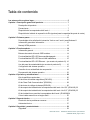 3
3
-
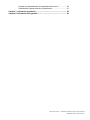 4
4
-
 5
5
-
 6
6
-
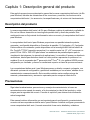 7
7
-
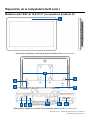 8
8
-
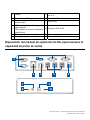 9
9
-
 10
10
-
 11
11
-
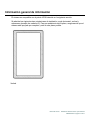 12
12
-
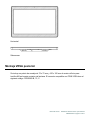 13
13
-
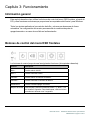 14
14
-
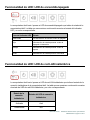 15
15
-
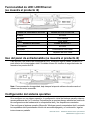 16
16
-
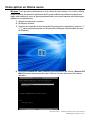 17
17
-
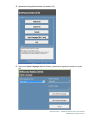 18
18
-
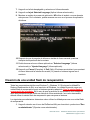 19
19
-
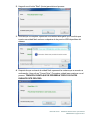 20
20
-
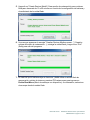 21
21
-
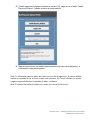 22
22
-
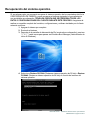 23
23
-
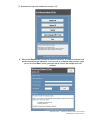 24
24
-
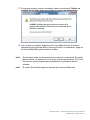 25
25
-
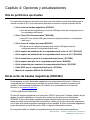 26
26
-
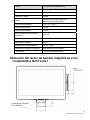 27
27
-
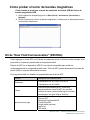 28
28
-
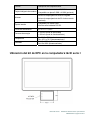 29
29
-
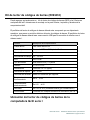 30
30
-
 31
31
-
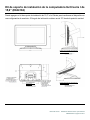 32
32
-
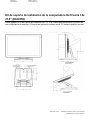 33
33
-
 34
34
-
 35
35
-
 36
36
-
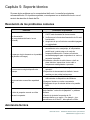 37
37
-
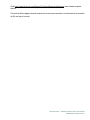 38
38
-
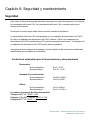 39
39
-
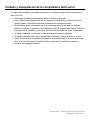 40
40
-
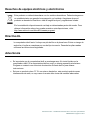 41
41
-
 42
42
-
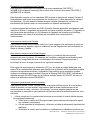 43
43
-
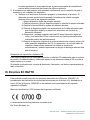 44
44
-
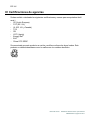 45
45
-
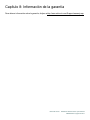 46
46
-
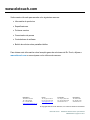 47
47
Elo ESY22i2 Manual de usuario
- Categoría
- Monitores de pantalla táctil
- Tipo
- Manual de usuario
Artículos relacionados
-
Elo 22" I-Series for Windows (2.0) Guía del usuario
-
Elo 22" I-Series for Windows (2.0) Guía del usuario
-
Elo Touch Solutions X Serie Manual de usuario
-
Elo Touch Solutions 22-inch Guía del usuario
-
Elo 7001LT Guía del usuario
-
Elo Touch Solutions Windows Computer Modules (ECMG3) - for IDS 02-Series Manual de usuario
-
Elo Touch Solutions Windows Computer Modules Guía del usuario
-
Elo X-Series 20-inch AiO Touchscreen Computer (Rev B) Guía del usuario
-
Elo Elo Backpack® with Android Open Source Guía del usuario
-
Elo Touch Solutions PayPoint Guía del usuario